Arta animației poate părea adesea complexă, dar cu tehnicile potrivite, tranziții atrăgătoare pot fi realizate cu ușurință. Un exemplu remarcabil în acest sens este Scalarea în animații, care te poate ajuta să obții efecte dinamice și captivante. În acest ghid, îți voi arăta cum să creezi tranziții impressionante în proiectul tău prin tehnica zoomului și a scalării.
Cele mai importante concluzii
- Înțelege diferența dintre Aproximare și Scalare
- Utilizarea eficientă a nivelurilor 3D pentru animații de zoom
- Crearea și ajustarea cadrelor-cheie pentru o animație fluidă
- Importanța curbelor pentru sincronizarea temporală a animațiilor
Pregătirea proiectului și considerații de bază
Înainte de a începe animația propriu-zisă, este important să ai o idee clară despre proiectul tău. Gândește-te la ce elemente dorești să animatezi și ce tranziții sunt necesare. Aceasta implică nu doar designul animației, ci și tipul de mișcare pe care animația ar trebui să o realizeze.
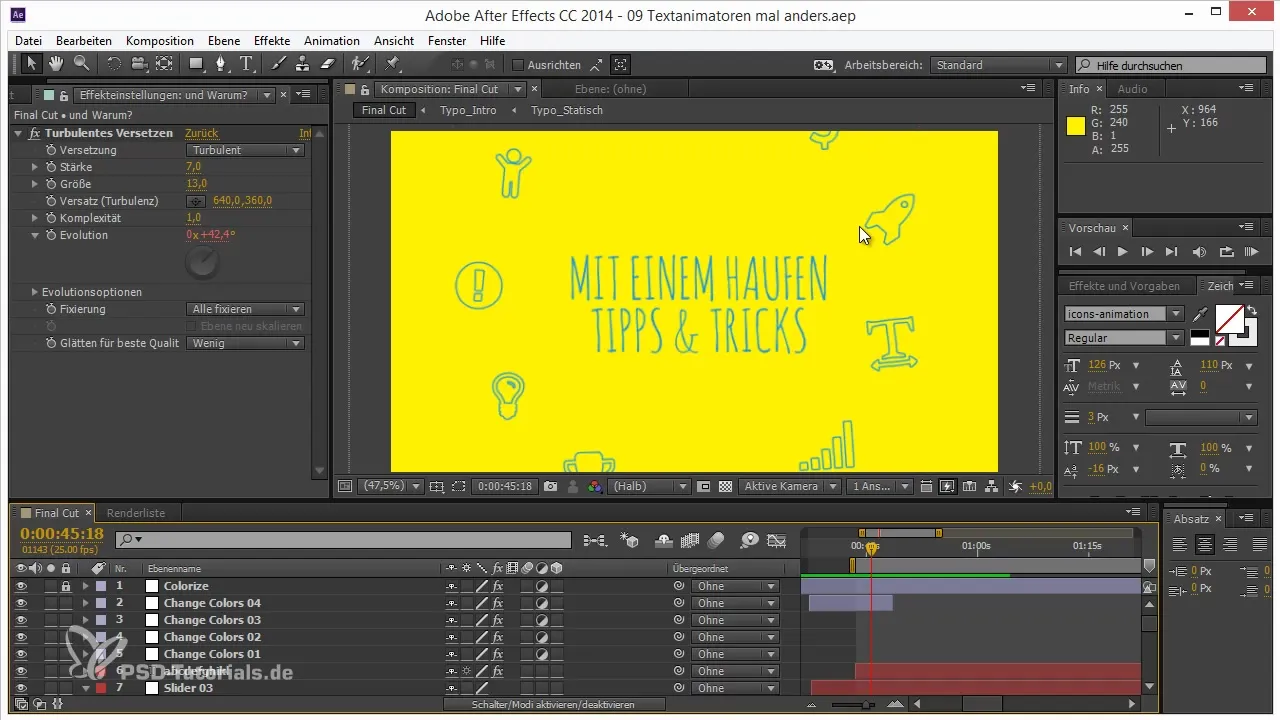
Pe parcursul proiectului, cu siguranță ai adăugat deja câteva straturi de text și efecte. Asigură-te că toate efectele dorite sunt aplicate corect. Efectul de tremur este deosebit de important, deoarece conferă dinamism.
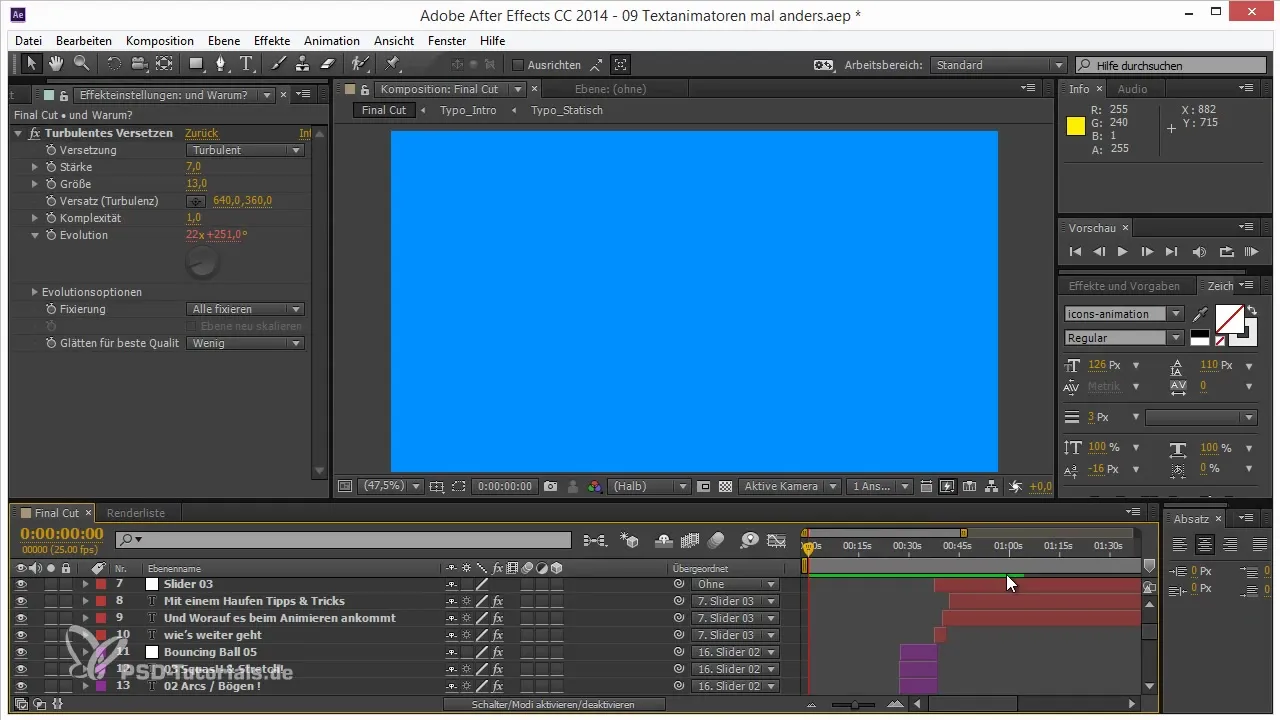
Creează efectul zoom
Pentru a obține un efectiv efect de zoom, este recomandat să lucrezi cu niveluri 3D. Acest lucru îți permite să profiți optim de comportamentul scalărilor. Tranziția între diferite grade de scalare este decisivă, deoarece dimensiunea unui obiect se schimbă exponential pe măsură ce se apropie de cameră.
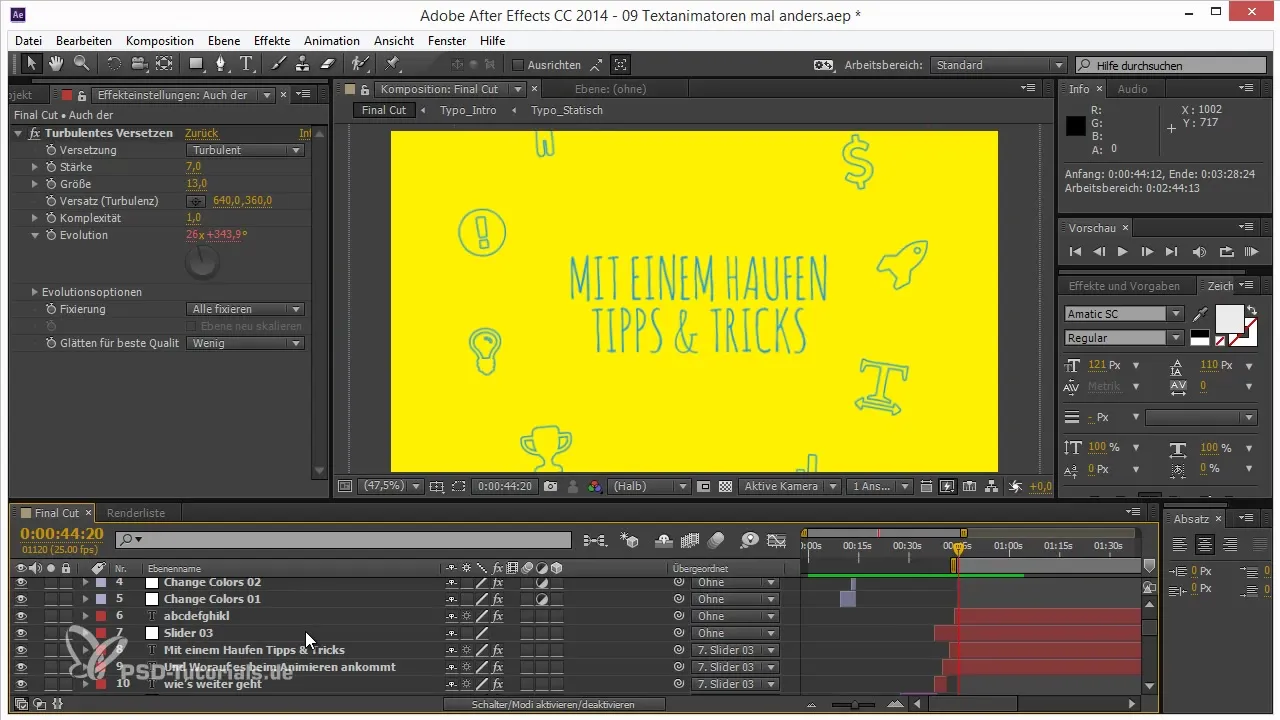
Pentru a obține acest efect, adaugă un obiect nul. Apasă tastele Ctrl + Shift + Alt + Y pentru a crea obiectul nul. Acest obiect va gestiona ulterior scalarea și poate fi legat de efecte și animații.
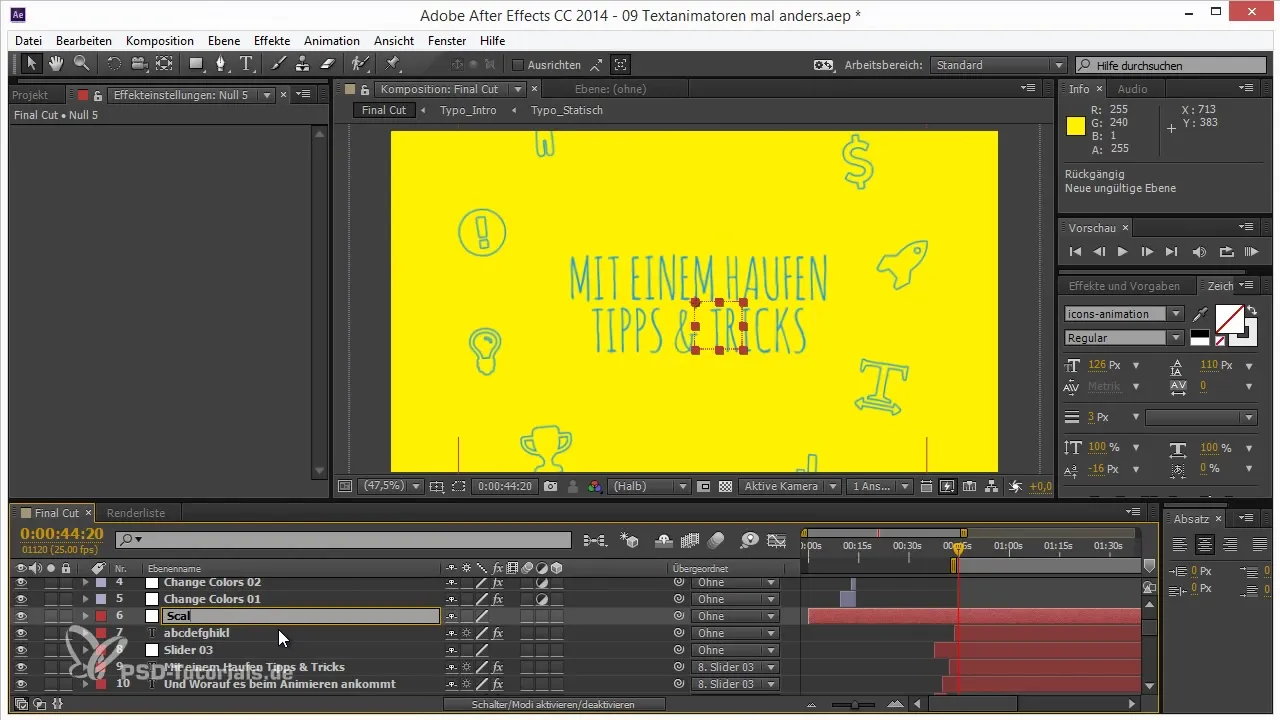
Redenumește stratul astfel încât să fie clar pentru ce este destinat, de exemplu "ScaleUp". Este important să păstrezi controlul asupra proiectului tău pentru a putea lucra eficient.
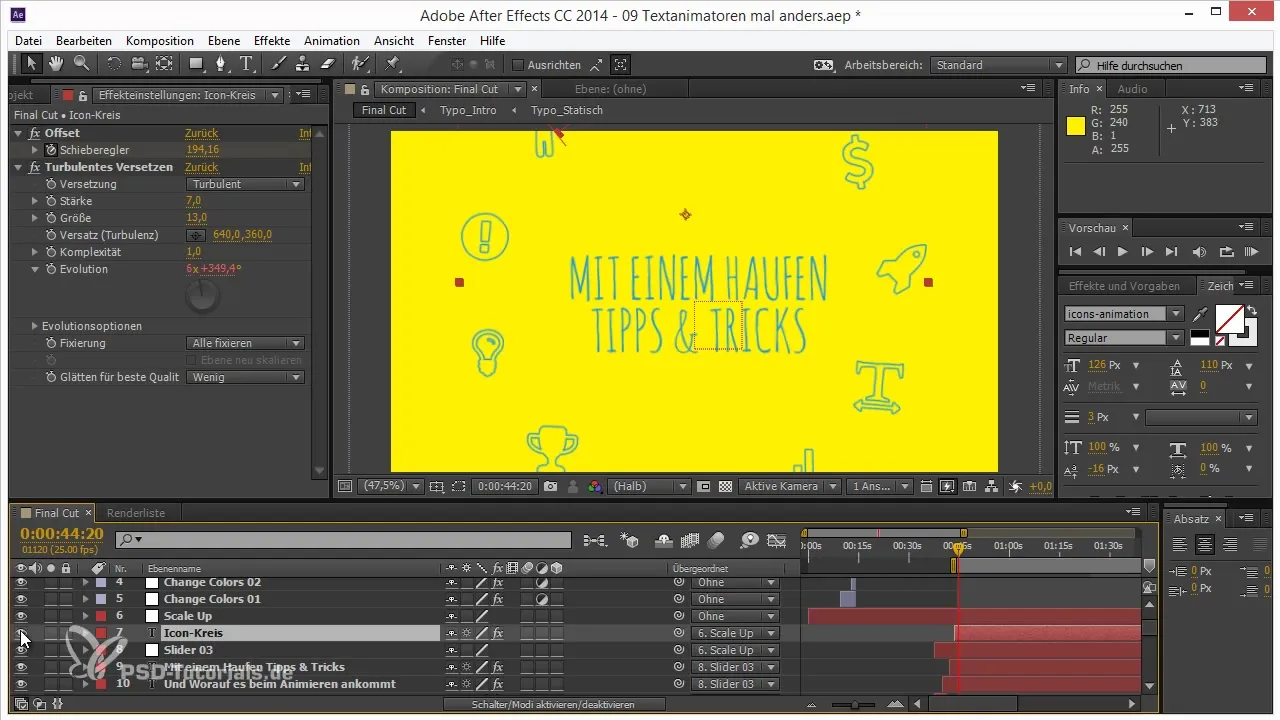
Introducerea animațiilor cu cadre-cheie
Următorul pas este să setezi cadre-cheie pentru scalare. Începe prin a crea primul cadru-cheie pentru scalare. Mută-te la următoarea poziție a cadrului și scalează obiectul până când iese din cadru. Este util să începi cu un zoom ușor pentru a crea o anticipare pentru mișcarea următoare.
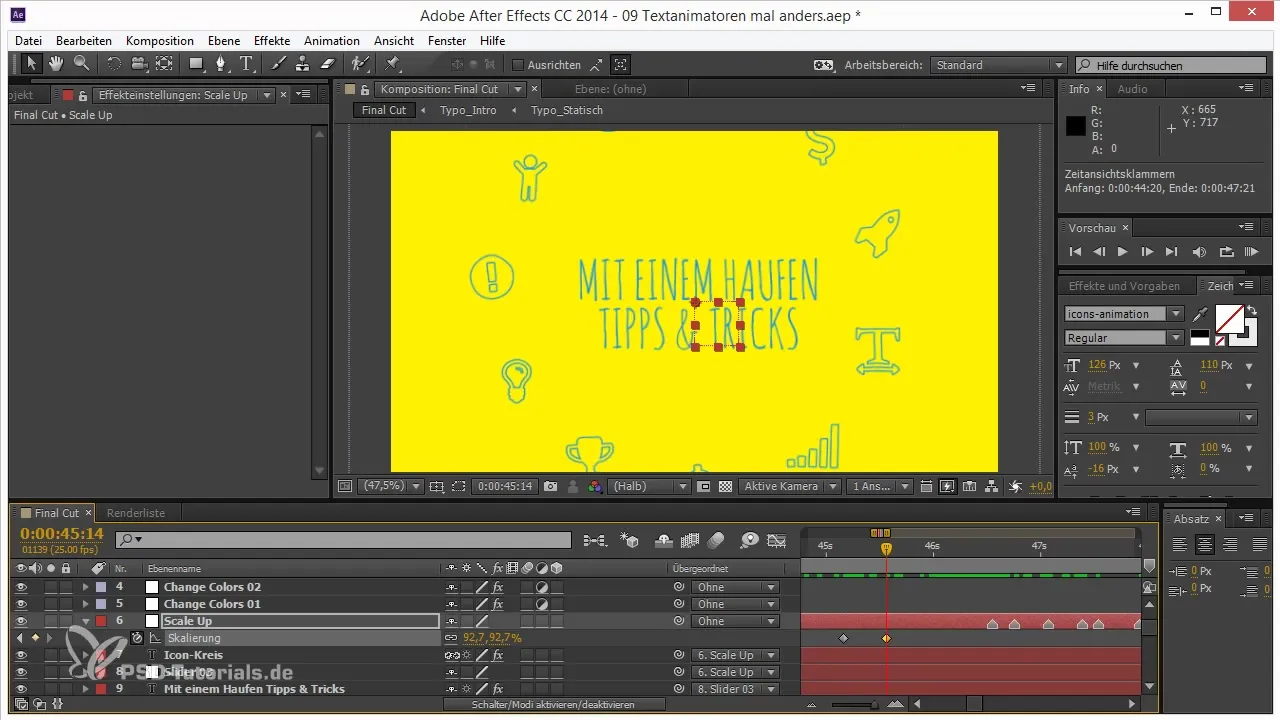
Acordă atenție ca viteza acestei animații să fie bine ajustată. De multe ori, tranziția pare mult mai lentă decât ai crede atunci când o privești în timp real. Acest punct trebuie optimizat.
Ajustarea curbelor
Un element important pentru animație este ajustarea curbelor. Aceste curbe determină viteza și dinamica mișcării. Ele pot fi setate exponential, ceea ce face animația mai vie și mai naturală.
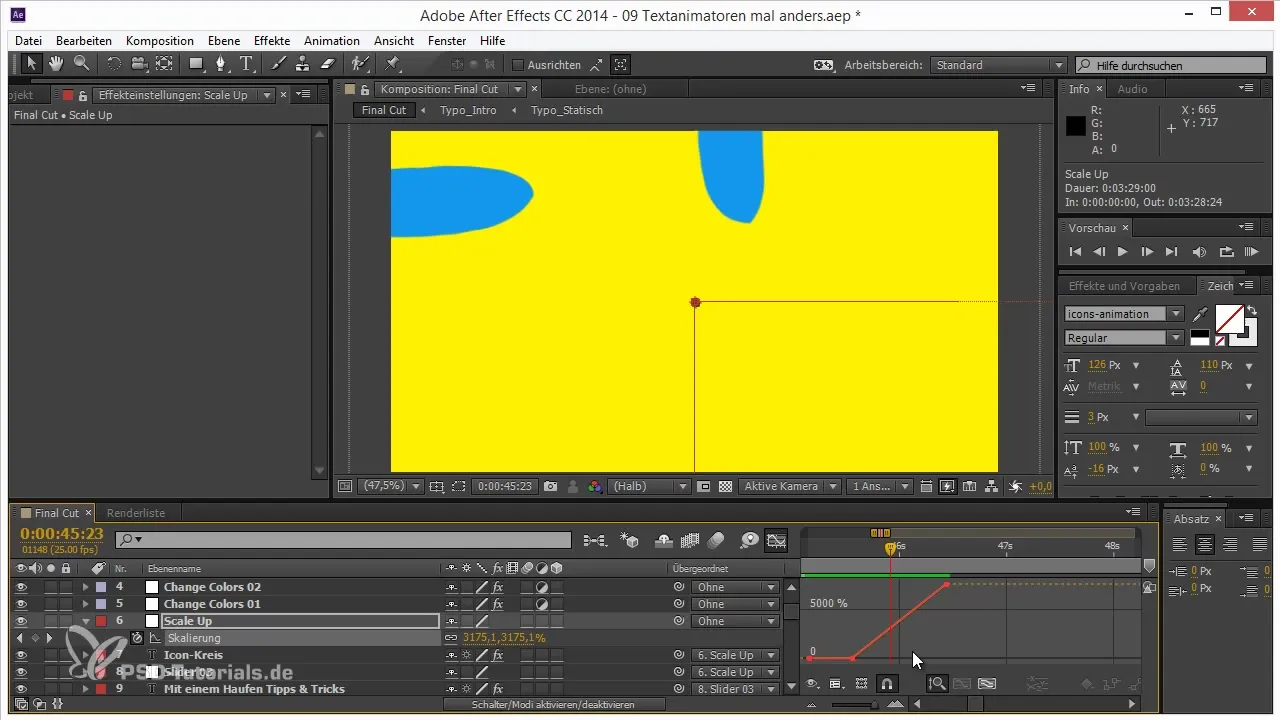
În After Effects, poți efectua ajustarea curbelor prin „Asistentul Cadrelor-Cheie”. Navighează la Animație > Asistent Cadre-Cheie > Scalare Exponențială. Vei observa rapid că acest lucru îți oferă mai mult spațiu pentru ajustări.
Cu ajutorul curbelor, poți ajusta animația astfel încât tranzițiile să decurgă mai uniform și mai armonios. În acest sens, este util să folosești panoul „Aliniere” pentru a vedea imediat cum ajustările tale influențează mișcarea.
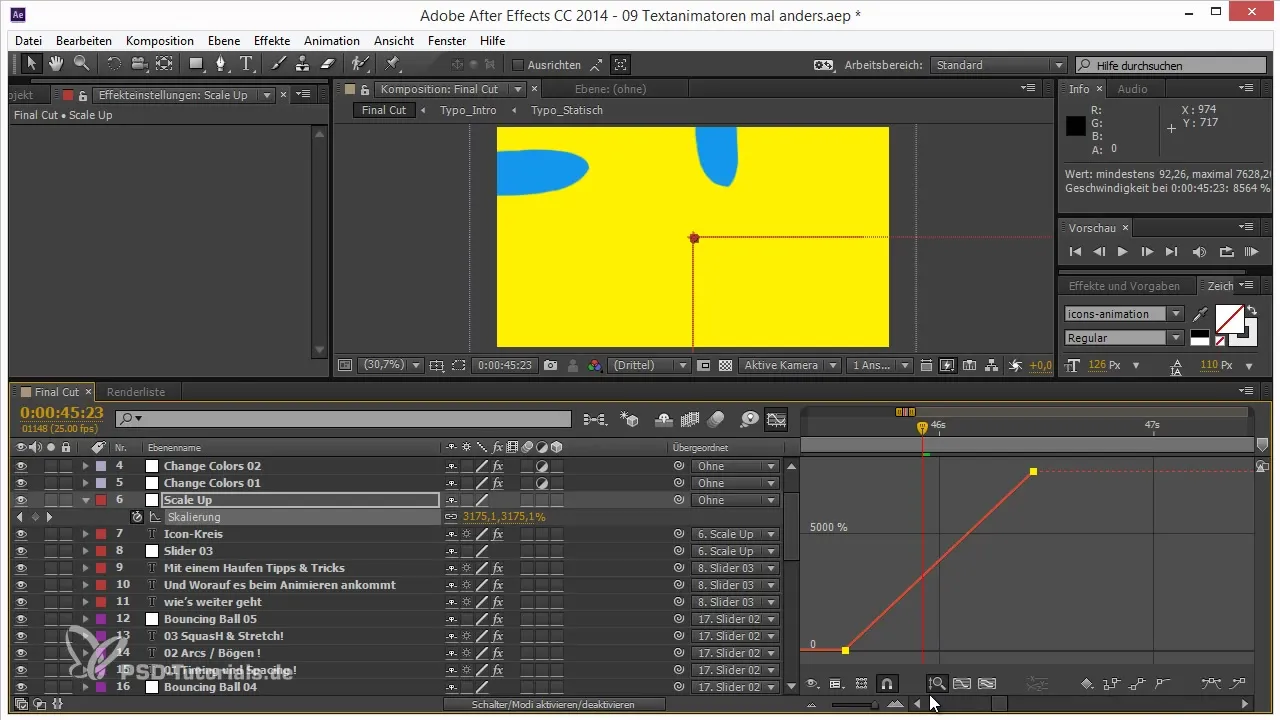
Finisare și teste
Testează animația periodic pentru a te asigura că îndeplinește așteptările tale. În acest sens, este important să acorzi atenție temporizării și ritmului muzicii, deoarece acestea formează adesea punctele de ancorare pentru animațiile tale.
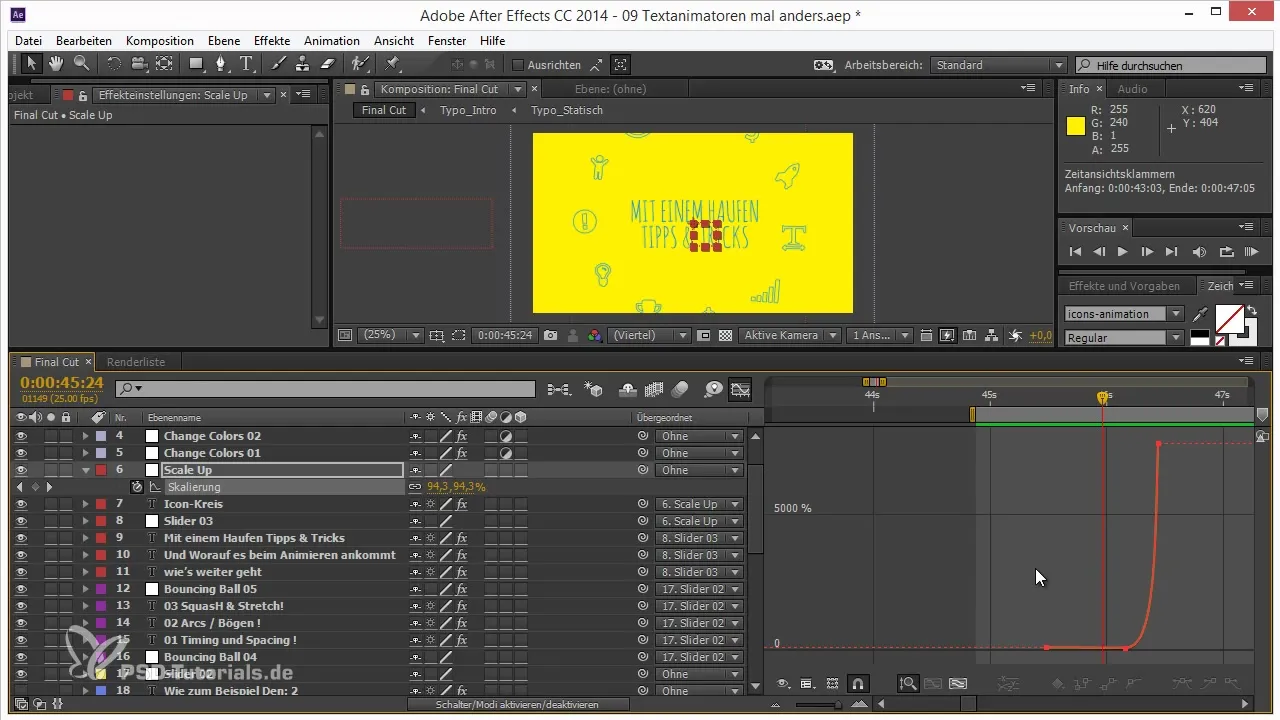
Un sfat bun este să faci revizuiri de mai multe ori și să repeți procesul de animație până când ești mulțumit de rezultat. Animația este adesea un proces de învățare și repetare.
Sumar – Animația ușor realizată: Tranziții prin scalare eficientă
În acest ghid ai învățat cum să creezi animații de zoom atractive prin aplicarea îndemânatică a scalării și curbelor. De la pregătirea proiectului, la setarea cadrelor-cheie și până la ajuste finale – pașii diferiți îți oferă numeroase oportunități de a obține efecte impresionante în proiectele tale.
Întrebări frecvente
Care este diferența dintre Aproximare și Scalare?Aproximarea mută un strat, în timp ce scalarea modifică efectiv dimensiunea stratului.
Cum pot crea un obiect nul în After Effects?Apasă tastele Ctrl + Shift + Alt + Y pentru a adăuga un obiect nul.
Ce înseamnă designul curbelor exponențiale?Este o metodă de a crește viteza animației, astfel încât să se accelereze mai repede.
Cum pot ajusta curbele în After Effects?Puteți ajusta curbele pentru o mișcare uniformă prin Asistentul Cadrelor-Cheie.
Cât de des ar trebui să testez animația mea?Este recomandat să faci revizuiri ale procesului de animație în mod regulat pentru a face ajustări.


